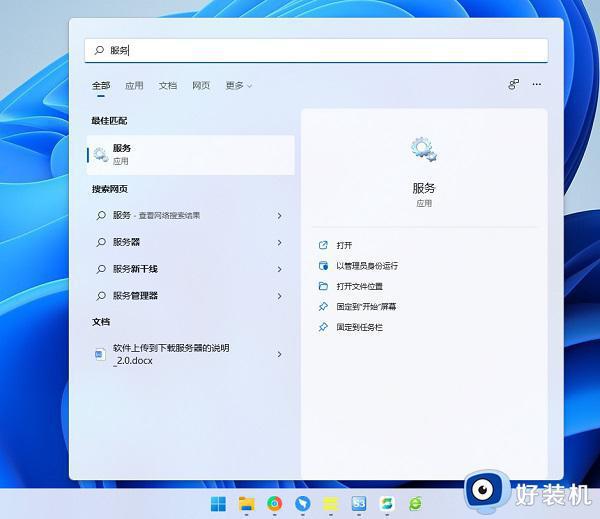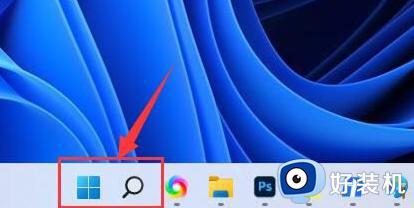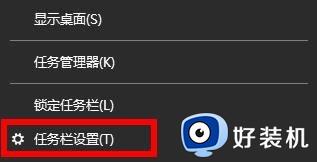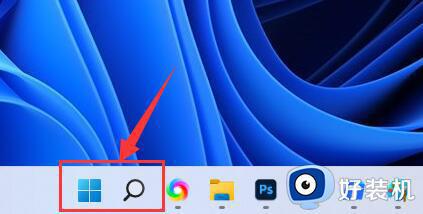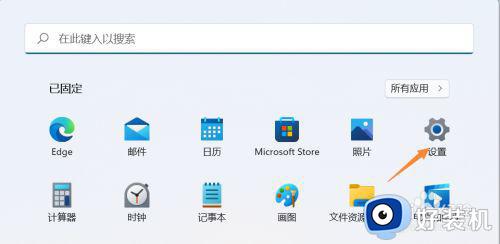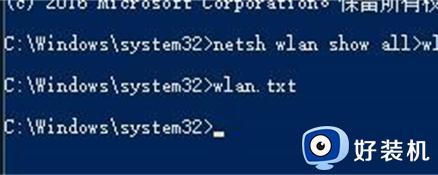win11没有网络图标且无法连接网络的解决方法 win11网络图标消失还连不了网怎么办
时间:2023-06-15 10:36:32作者:zheng
我们在使用win11电脑的时候都需要连接网络来方便我们使用,但是有些时候难免会出现一些问题,有些用户在使用win11电脑的时候发现电脑任务栏中的网络图标不见了,并且出现了无法连接网络的问题,这该怎么办呢?今天小编就教大家win11没有网络图标且无法连接网络的解决方法,如果你刚好遇到这个问题,跟着小编一起来操作吧。
推荐下载:windows11正式版
方法如下:
1、右键此电脑,选择属性
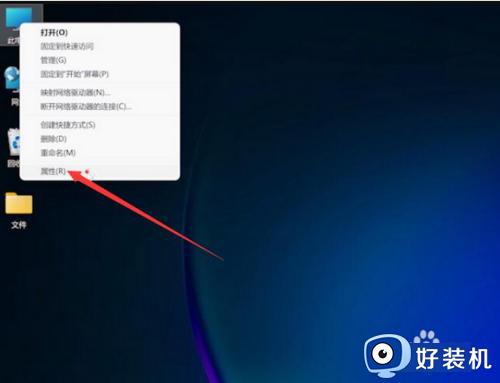
2、点击Network internet,点击公用网络
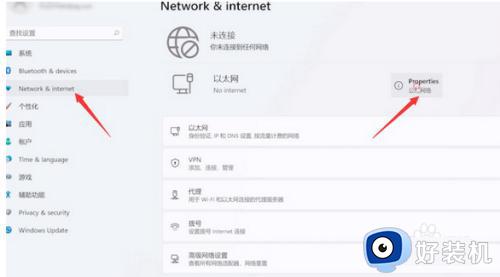
3、点击IP分配右侧的编辑,把手动修改为自动,点击保存即可
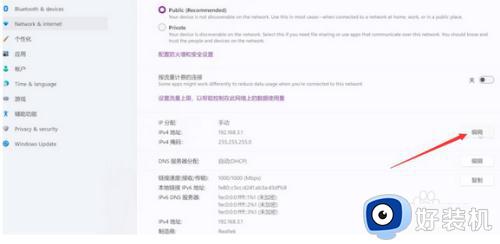
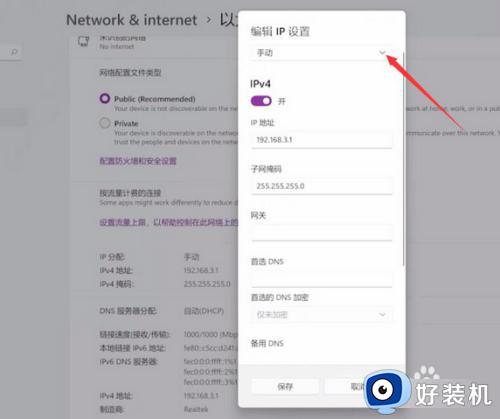
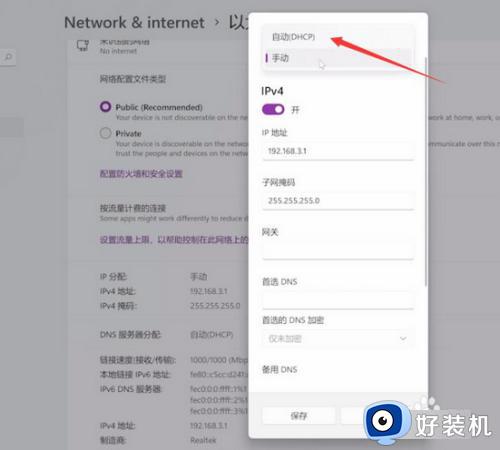
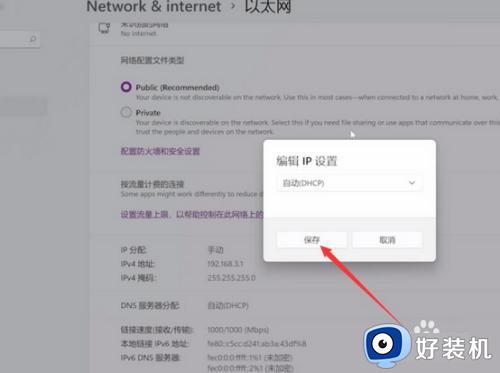
以上就是关于win11没有网络图标且无法连接网络的解决方法的全部内容,还有不懂得用户就可以根据小编的方法来操作吧,希望能够帮助到大家。